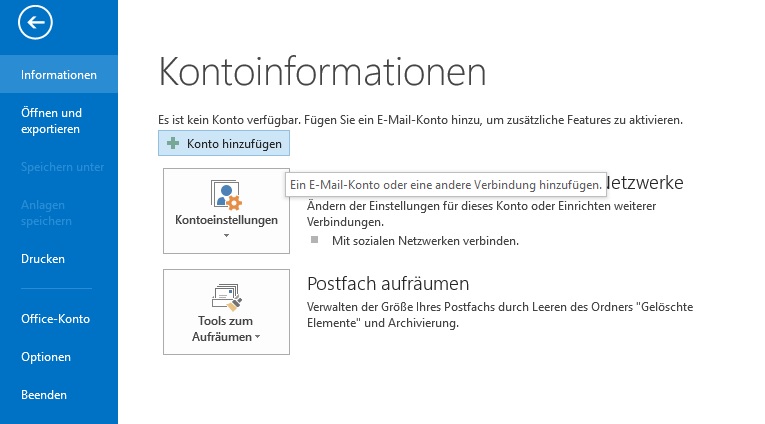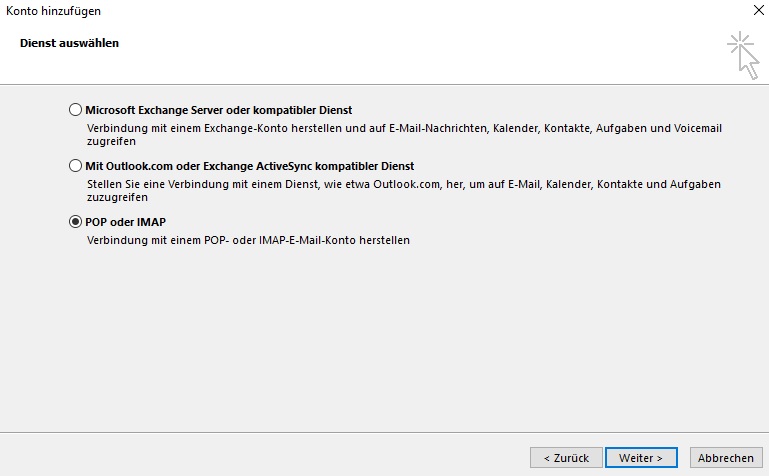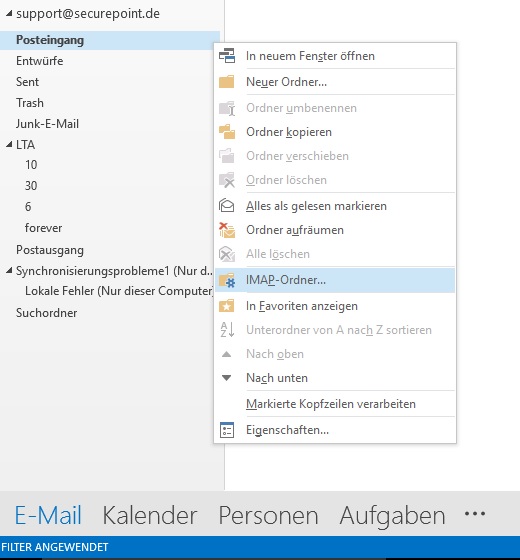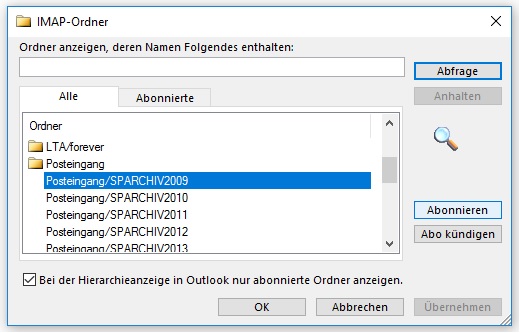Keine Bearbeitungszusammenfassung |
Keine Bearbeitungszusammenfassung |
||
| Zeile 1: | Zeile 1: | ||
== Einleitung == | == Einleitung == | ||
Im folgenden werden drei Möglichkeiten aufgezeigt, mit denen Mails aus der UMA exportiert werden können. Für den Export einer größeren Anzahl von E-Mail-Nachrichten, ist der Export über die IMAP-Schnittstelle zu empfehlen. | Im folgenden werden drei Möglichkeiten aufgezeigt, mit denen Mails aus der UMA exportiert werden können. Für den Export einer größeren Anzahl von E-Mail-Nachrichten, ist der Export über die IMAP-Schnittstelle zu empfehlen. | ||
==Mailexport== | |||
=== Userinterface === | === Userinterface === | ||
Das Userinterface verfügt über eine Export-Funktion. Hier kann eine spezifische E-Mail aus dem UMA exportiert werden. Die E-Mail befindet sich nach dem Export im EML-Format. Und kann in vielen gängigen E-Mail-Clients geöffnet werden. | Das Userinterface verfügt über eine Export-Funktion. Hier kann eine spezifische E-Mail aus dem UMA exportiert werden. Die E-Mail befindet sich nach dem Export im EML-Format. Und kann in vielen gängigen E-Mail-Clients geöffnet werden. | ||
=== Outlook-Plugin === | === Outlook-Plugin === | ||
Über das UMA-Outlook-Plugin können ähnlich wie beim Export über das Userinterface Mails exportiert/wiederhergestellt werden. Der Mehrwert bei dieser Variante ist, dass mehrere Mails auf einmal markiert und abgearbeitet werden können. | Über das UMA-Outlook-Plugin können ähnlich wie beim Export über das Userinterface Mails exportiert/wiederhergestellt werden. Der Mehrwert bei dieser Variante ist, dass mehrere Mails auf einmal markiert und abgearbeitet werden können. | ||
=== IMAP === | === IMAP === | ||
Bei dem Export über die IMAP-Schnittstelle der UMA können große E-Mail-Massen oder sogar mehrere Postfächer gleichzeitig exportiert werden. Im folgenden wird die Konfiguration einer IMAP-Schnittstelle im E-Mail-Client exemplarisch für Outlook 2013 beschrieben. | Bei dem Export über die IMAP-Schnittstelle der UMA können große E-Mail-Massen oder sogar mehrere Postfächer gleichzeitig exportiert werden. Im folgenden wird die Konfiguration einer IMAP-Schnittstelle im E-Mail-Client exemplarisch für Outlook 2013 beschrieben. | ||
[[Datei:UMA_imap_import_add.jpg| | [[Datei:UMA_imap_import_add.jpg|400px|thumb|right|Hinzufügen des Kontos]] | ||
[[Datei:UMA_imap_import_manuell.jpg| | [[Datei:UMA_imap_import_manuell.jpg|400px|thumb|right|Manuelle Konfiguration]] | ||
[[Datei:UMA_imap_import_pop_imap.jpg| | [[Datei:UMA_imap_import_pop_imap.jpg|400px|thumb|right|Art des Kontos]] | ||
[[Datei:UMA_imap_import_settings.jpg| | [[Datei:UMA_imap_import_settings.jpg|400px|thumb|right|Einstellungen des Kontos]] | ||
[[Datei:UMA_imap_import_abo.jpg| | [[Datei:UMA_imap_import_abo.jpg|400px|thumb|right|Ordner-Abos listen]] | ||
[[Datei:UMA_imap_import_abo_final.jpg| | [[Datei:UMA_imap_import_abo_final.jpg|400px|thumb|right|Ordner-Abo erstellen]] | ||
Version vom 9. Januar 2017, 11:15 Uhr
Einleitung
Im folgenden werden drei Möglichkeiten aufgezeigt, mit denen Mails aus der UMA exportiert werden können. Für den Export einer größeren Anzahl von E-Mail-Nachrichten, ist der Export über die IMAP-Schnittstelle zu empfehlen.
Mailexport
Userinterface
Das Userinterface verfügt über eine Export-Funktion. Hier kann eine spezifische E-Mail aus dem UMA exportiert werden. Die E-Mail befindet sich nach dem Export im EML-Format. Und kann in vielen gängigen E-Mail-Clients geöffnet werden.
Outlook-Plugin
Über das UMA-Outlook-Plugin können ähnlich wie beim Export über das Userinterface Mails exportiert/wiederhergestellt werden. Der Mehrwert bei dieser Variante ist, dass mehrere Mails auf einmal markiert und abgearbeitet werden können.
IMAP
Bei dem Export über die IMAP-Schnittstelle der UMA können große E-Mail-Massen oder sogar mehrere Postfächer gleichzeitig exportiert werden. Im folgenden wird die Konfiguration einer IMAP-Schnittstelle im E-Mail-Client exemplarisch für Outlook 2013 beschrieben.